- Wissensdatenbank
- Account & Setup
- Account-Sicherheit
- Bereitstellung von HubSpot-Benutzern mit SCIM über Google
Bereitstellung von HubSpot-Benutzern mit SCIM über Google
Zuletzt aktualisiert am: 3 November 2025
Mit einem der folgenden Abonnements verfügbar (außer in den angegebenen Fällen):
-
Marketing Hub Professional, Enterprise
-
Sales Hub Professional, Enterprise
-
Service Hub Professional, Enterprise
-
Content Hub Professional, Enterprise
-
Commerce Hub Professional, Enterprise
Die Bereitstellung von Benutzern über SCIM (das System für domain-übergreifendes Identitätsmanagement) bietet eine sichere und automatisierte Möglichkeit, HubSpot-Benutzer über Google zu erstellen und zu verwalten.
Wenn Ihr Identitätsanbieter nicht Okta oder Google ist, können Sie eine benutzerdefinierte SCIM-Integration einrichten. Auf diese Weise können Sie SCIM so einrichten, dass Benutzer von Anbietern wie Microsoft Entra ID, PingFederate, OneLogin und JumpCloud bereitgestellt werden. Erfahren Sie mehr über das Einrichten von SCIM für Ihren identifizierten Anbieter.
Im Folgenden erfahren Sie, wie Sie die Benutzerbereitstellung über Google einrichten.
Bevor Sie loslegen
- Single-Sign-On (SSO) muss in Ihrem HubSpot-Account aktiviert sein .
- Es wird empfohlen, Berechtigungssätze für Benutzer in HubSpot basierend auf der benutzerdefinierten Google-Attributzuordnung Ihres Teams einzurichten, bevor Sie SCIM einrichten.
- Um Benutzerberechtigungen festzulegen, müssen Sie Berechtigungssätze in HubSpot erstellen. Google kann einem Benutzer dann Berechtigungen zuweisen, wenn sein zugeordnetes benutzerdefiniertes Attribut in Google mit dem Namen des HubSpot-Berechtigungssatzes übereinstimmt. Das benutzerdefinierte Google-Attribut mit dem Namen „HubSpot-Rollen“ ist beispielsweise so konfiguriert, dass es dem Attribut „HubSpot-Rollen“ zugeordnet wird.

- Um Lizenzen für mit SCIM eingerichtete Benutzer zuzuweisen, müssen Sie die Lizenzen zunächst in HubSpot erwerben und dann einen Berechtigungssatz mit einer kostenpflichtigen Lizenz erstellen. Legen Sie in Google das benutzerdefinierte Attribut des Benutzers so fest, dass es mit dem Berechtigungssatz übereinstimmt.
- Um Ihre Domain zu verifizieren, müssen Sie Ihre DNS-Einträge aktualisieren. Vergewissern Sie sich, dass Sie die Anmeldedaten für Ihren DNS-Anbieter haben und über Zugriff auf die TXT-Einträge verfügen.
SCIM-Bereitstellung einrichten
Um die SCIM-Benutzerbereitstellung über Google einzurichten, folgen Sie den Anweisungen von Google zur Einrichtung der automatischen Bereitstellung.
Ihre Domain verifizieren
Nachdem Sie die HubSpot-App über Google hinzugefügt haben, müssen Sie Ihre Domain in HubSpot verifizieren, indem Sie Ihre DNS-Einträge aktualisieren.
- Klicken Sie in Ihrem HubSpot-Account in der Hauptnavigationsleiste auf das settings Zahnradsymbol, um die Einstellungen aufzurufen.
- Gehen Sie in der linken Seitenleiste zu Integrationen > Verknüpfte Apps.
- Klicken Sie auf der Registerkarte Apps auf Google SCIM.

- Geben Sie auf der Registerkarte Allgemeine Einstellungen in das Feld Domain die E-Mail-Versand Domain Ihrer Benutzer ein.
- Klicken Sie unten auf Speichern.
- Klicken Sie auf Jetzt verifizieren.

- Klicken Sie im rechten Bereich auf Weiter.
- Kopieren Sie den Wert in der Spalte Wert . Diesen Wert verwenden Sie bei der Erstellung eines neuen TXT-Eintrags in Ihrem DNS-Anbieter.
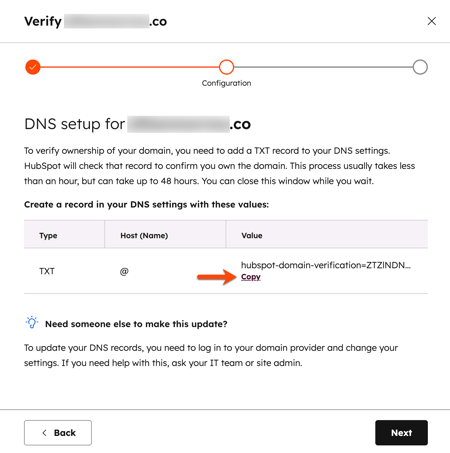
- Melden Sie sich beim Konto Ihres DNS-Anbieters an. Erstellen Sie einen neuen TXT-Eintrag für die zu verifizierende Domain. Fügen Sie den von HubSpot kopierten Wert in das Feld "Wert/Verweist auf/Ziel " ein.
- Nachdem Sie den TXT-Eintrag erstellt haben, gehen Sie zurück zu HubSpot und klicken dann auf Weiter. Sobald sich die DNS-Änderungen verbreitet haben, wird die Domain überprüft.

Bitte beachten: Es kann bis zu 48 Stunden dauern, bis die DNS-Änderungen in HubSpot aktiviert und übernommen werden.
Synchronisation von Google-Rollen mit HubSpot-Berechtigungssätzen
Um Benutzerberechtigungen zu erstellen, müssen Sie in HubSpot Berechtigungssätze erstellen. Google kann einem Nutzer dann Berechtigungen zuweisen, wenn seine Rolle in Google mit dem genauen Namen des HubSpot Berechtigungssatzes übereinstimmt, einschließlich aller Leerzeichen und Großbuchstaben.
Um Google den Zugriff auf die Zuweisung von Berechtigungssätzen an die Nutzer zu ermöglichen:
- Klicken Sie in Ihrem HubSpot-Account in der Hauptnavigationsleiste auf das settings Zahnradsymbol, um die Einstellungen aufzurufen.
- Klicken Sie im Menü in der linken Seitenleiste auf Integrationen > Verknüpfte Apps.
- Klicken Sie unter Apps auf Google SCIM.
- Aktivieren Sie auf der Registerkarte Allgemeine Einstellungen unter Berechtigungsverwaltung den Schalter Google Zugriff gewähren, um Benutzern Berechtigungssätze zuzuweisen .
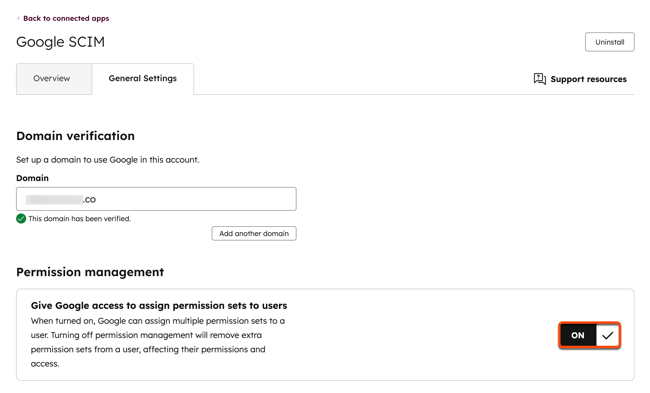
SCIM-Bereitstellung deaktivieren
Befolgen Sie die Anweisungen von Google, um die automatische Bereitstellung zu deaktivieren.
Häufig gestellte Fragen
Können über SCIM erstellte Benutzer in HubSpot bearbeitet werden?
Nur Benutzerberechtigungen können in HubSpot bearbeitet werden, und auch nur, wenn die Berechtigungssatzverwaltung nicht konfiguriert ist. Alle anderen Benutzerinformationen, einschließlich Benutzername und E-Mail-Adresse, können nur über Ihren Identitätsanbieter aktualisiert werden.
Warum wird meine zugewiesene Google-Rolle nicht in meinem Benutzerberechtigungssatz in HubSpot angezeigt?
Sie müssen die Berechtigungssatzverwaltung in HubSpot aktivieren, damit Google-Rollen mit HubSpot-Berechtigungssätzen synchronisiert werden. Der Name des Berechtigungssatzes in HubSpot muss exakt mit dem Role Namen in Google übereinstimmen, einschließlich aller Leerzeichen und Großbuchstaben.
Kann Google Benutzer zu Teams zuweisen?
Nein. Nachdem der Benutzer jedoch zu HubSpot hinzugefügt wurde, können Sie sein Team manuell in HubSpotaktualisieren.
Was passiert, wenn ich einen SCIM-Benutzer in HubSpot oder Google lösche?
Das Löschen eines Benutzers in HubSpot führt nicht zum Löschen des Benutzers in Google. Wenn Sie jedoch den Zugriff eines Benutzers auf HubSpot aus Google entfernen oder sein Konto in Google deaktivieren, wird der Benutzer in HubSpot gelöscht. Das Hinzufügen eines Benutzers zu HubSpot führt nicht dazu, dass der Benutzer zu Google hinzugefügt wird.
Was passiert mit bestehenden Benutzern in meinem HubSpot-Account, wenn ich Google verknüpfe?
Nach der Einrichtung von SCIM über Google werden alle vorhandenen HubSpot-Benutzer, die mit Benutzern in Google übereinstimmen, automatisch in SCIM-Benutzer umgewandelt. HubSpot versucht, dem Benutzer einen Berechtigungssatz basierend auf seinem benutzerdefinierten Attribut zuzuweisen, wenn das Attribut HubSpot-Rollen in Google zugeordnet ist. Wenn der Benutzer keine Rolle in Google hat, die mit einem Berechtigungssatz in HubSpot übereinstimmt, hat der Benutzer nur minimale Berechtigungen in HubSpot.
Ich erhalte die Fehlermeldung „Diese Domain konnte nicht verifiziert werden.“ Wie kann ich diesen Fehler beheben?
Wenn Sie diese Fehlermeldung erhalten, vergewissern Sie sich, dass Ihre Domain korrekt geschrieben ist und keine Rechtschreibfehler enthält. Überprüfen Sie außerdem, ob Sie den richtigen Wert für den TXT-Eintrag aus dem Schritt Konfiguration in HubSpot in Ihren DNS-Anbieter kopiert haben.